UG10.0修剪体命令怎么使用?
今天我们就来介绍UG10.0修剪体命令的使用方法,下图中的左边实体没有修剪的内部抽壳实体,下图中的右边实体是从中间修剪开的实体,这两幅图对比更明显,下面我们就来看看详细的教程。
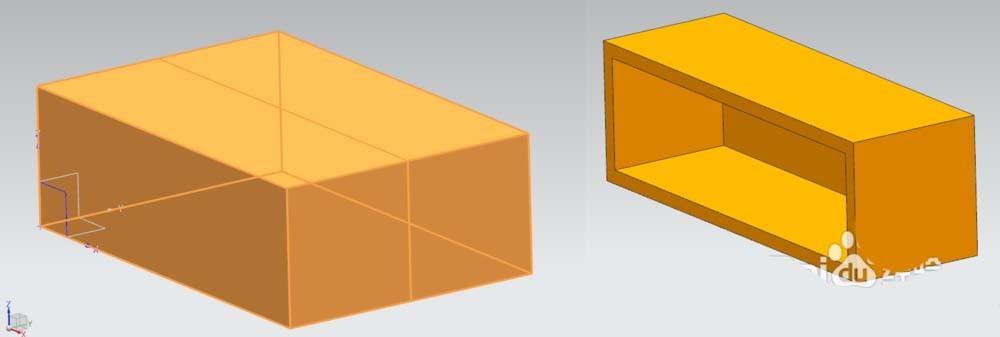
1、打开UG10.0软件,新建一个模型文件,【菜单】-【插入】-【设计特征】-【长方体】
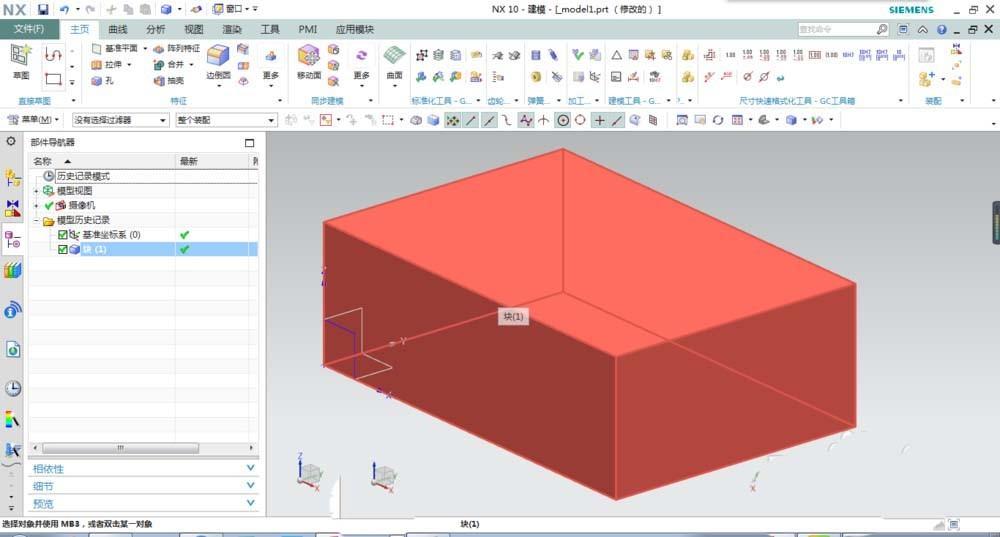
2、激活抽壳命令,抽壳类型改为“对所有面抽壳”,其他默认。
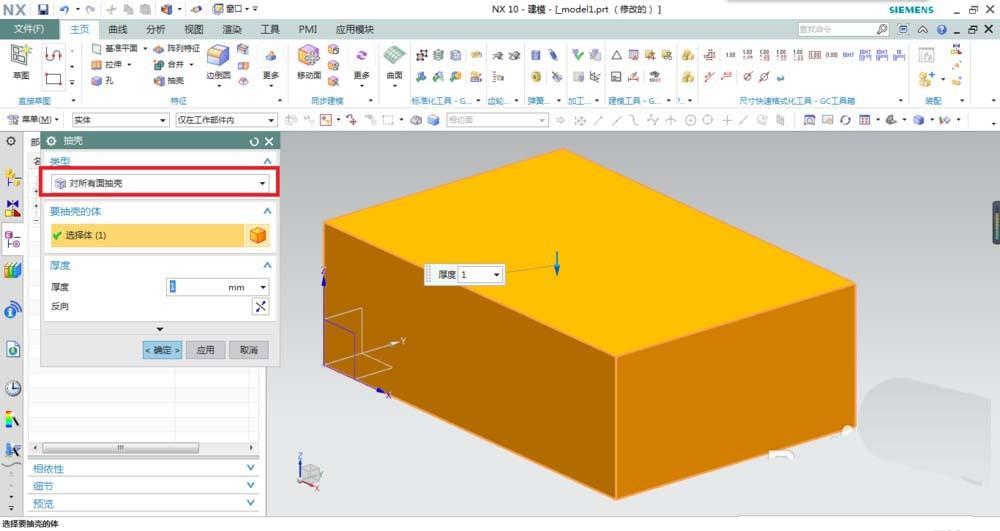
3、激活修剪体命令。激活方式:执行【菜单】-【插入】-【修剪】-【修剪体】
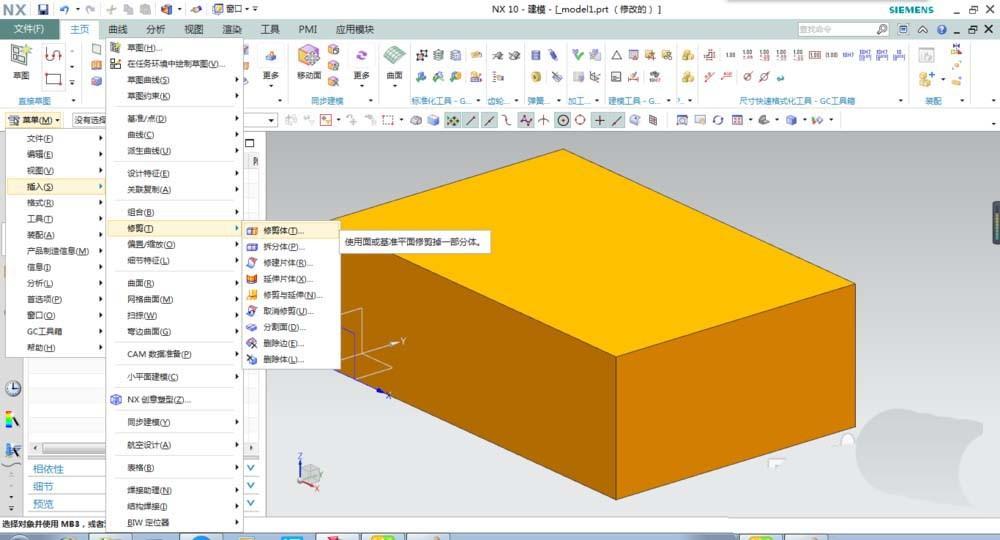
4、目标选择体不用多说,选择长方体。工具选项改为新建平面,指定平面的方式改为二等分。

5、因为选择的指定平面的方式是二等分,所以必须指定两个平面。如下图所示,选择第一个平面。

6、转动实体,选择第二个平面。刚一选择完第二个平面,效果就出来了。这时候千万不能忘了点击确定或者应用,否则你之前的操作就白做了。

7、点击确定之后,才算是完成了修剪体的操作。

8、按住鼠标中间,然后移动鼠标,调整视图方向。修剪体是不是特别简单。
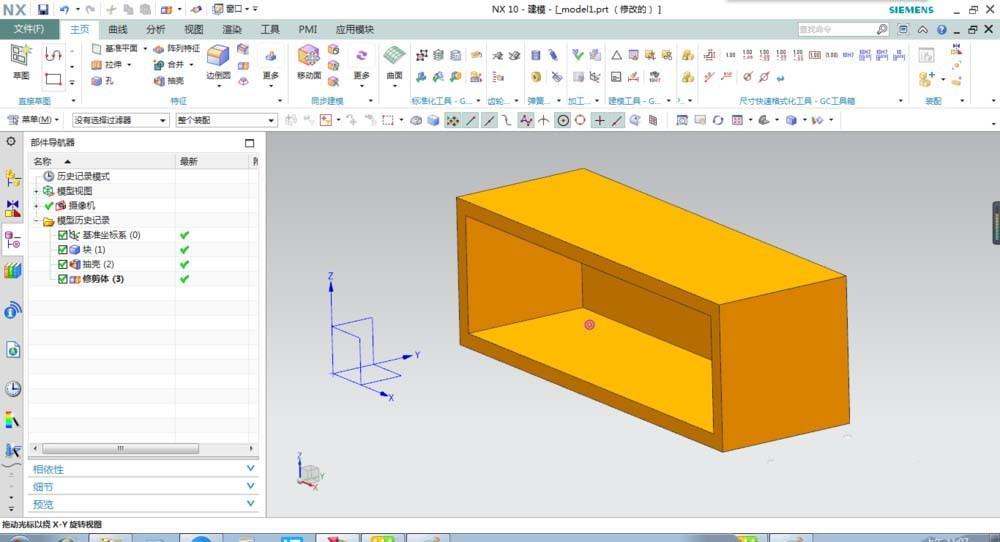
以上就是UG10.0中修剪体命令的使用方法,希望大家喜欢,请继续关注我们。
赞 (0)
